简介:电脑文件夹被隐藏通常由病毒引起,一款名为“恢复文件夹隐藏属性工具”的软件可以修复这一问题。该工具通过扫描检测、属性恢复、病毒清理等步骤,帮助用户找回被隐藏的文件夹,并提供安全防护功能。在使用过程中,用户应注意选择可靠的工具来源、检查文件的完整性、定期更新安全软件,并培养良好的网络习惯。 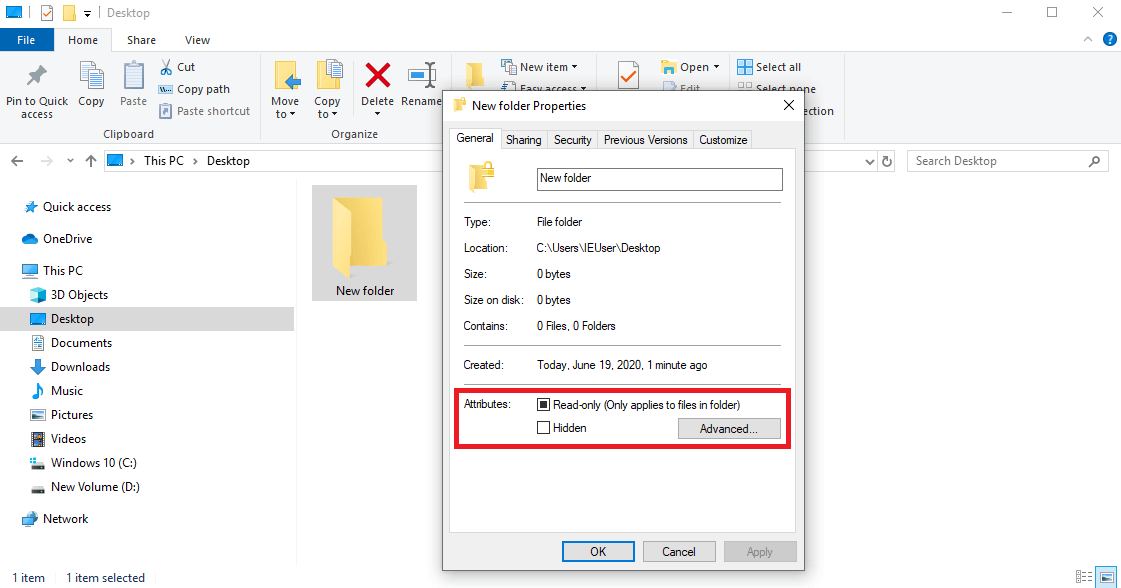
1. 系统中文件夹隐藏属性的介绍
在计算机系统中,文件夹的隐藏属性是一种常见但经常被忽视的功能,它允许用户或应用程序将文件夹设置为不易被用户直接查看的隐藏状态。隐藏文件夹的作用多种多样,从保护个人隐私到防止误删除关键系统文件,再到隐藏恶意软件,都有其应用。本章将探讨隐藏属性的基本概念、其在操作系统中的实现方式以及它如何被隐藏和恢复。
隐藏文件夹不仅是一种便利的数据管理工具,同样也是一种信息安全的重要手段。在没有适当工具或知识的情况下,隐藏文件夹可能会成为数据恢复和安全审查的障碍。接下来的章节将会深入了解隐藏文件夹的恢复过程、涉及的工具以及如何有效地管理和使用这些工具。
- 文件夹隐藏属性的基本概念 :在不同的操作系统中,文件夹的隐藏属性可能是通过一个简单的属性位来标记的,例如在Windows系统中,一个文件夹如果被设置了隐藏属性,它的文件系统记录中会有一个特定的属性标志位被设置。
- 隐藏文件夹的常见用途 :隐藏文件夹通常用于存放用户不想让其他人轻易看到的文件,或者是系统用来存储临时文件、系统文件等重要但不常用的数据。
- 隐藏属性在信息安全中的作用 :隐藏属性可以被恶意软件用来隐藏其存在,或者被安全研究员用来掩盖重要的取证分析文件。因此,了解如何操作和恢复隐藏属性在IT安全领域是一项必备技能。
理解隐藏属性,不仅能让我们更好地保护文件和系统安全,还能在需要时,快速准确地恢复文件夹的可见性。接下来的章节,我们将深入探讨恢复隐藏属性的工具、操作步骤以及相关的安全防护措施。
2. 恢复文件夹隐藏属性工具的功能与原理
2.1 工具的功能概述
2.1.1 探讨工具基本功能与作用
隐藏文件夹的恢复工具主要是为了帮助用户找回被隐藏的文件夹或文件,它们可能由于误操作、系统错误或其他未知原因而丢失了可见性。这些工具通常提供简单直观的界面,让用户可以快速执行恢复操作。
为了实现这些功能,恢复工具利用操作系统的文件系统API来访问和修改文件属性。它们能扫描整个磁盘或指定的文件路径,并显示出被隐藏的文件夹。用户可以在列表中选择需要恢复的文件夹,并执行恢复操作。恢复通常涉及到修改文件夹的隐藏属性,使其在文件系统中重新可见。
2.1.2 深入工具高级功能特点
高级恢复工具不仅提供基本的恢复功能,还可能具备更强大的特性来满足不同用户的需求。例如,它们可能包含:
- 智能扫描算法 :能够深度扫描磁盘的每个部分,以发现被隐藏的文件夹。
- 预览功能 :在恢复前,允许用户查看文件夹内容,确保恢复正确性。
- 批处理选项 :支持批量恢复多个文件夹,提高效率。
- 日志记录 :记录恢复过程中的所有操作和事件,便于问题追踪与分析。
- 过滤器和搜索 :提供过滤器来定位特定类型的隐藏文件夹,或通过搜索功能快速找到特定名称的文件夹。
高级功能可以极大提升恢复文件夹隐藏属性的效率和准确性,尤其在处理大量数据或复杂的恢复任务时。
2.2 工具的工作原理
2.2.1 隐藏属性文件的识别机制
隐藏属性的识别机制通常是基于操作系统对文件和文件夹属性的标记。在Windows系统中,文件和文件夹具有多个属性,如只读、系统、隐藏等。每个属性都对应一个属性位(attribute bit),隐藏属性便是其中一个。
恢复工具通过读取文件系统的属性信息来识别被标记为隐藏的文件夹。这通常通过以下步骤实现:
- 调用文件系统API(如Windows的
GetFileAttributes或FindFirstFile、FindNextFile)来获取文件属性信息。 - 分析返回的属性信息,检查对应的隐藏属性位是否被设置。
- 将检测到的隐藏文件夹记录下来,以便用户可以进一步处理。
这一过程可以通过代码块来实现:
DWORD getAttributes(const TCHAR* path) {
DWORD fileAttr = GetFileAttributes(path);
if (fileAttr == INVALID_FILE_ATTRIBUTES) {
// 处理错误情况
}
return fileAttr;
}
bool isHidden(const TCHAR* path) {
DWORD attr = getAttributes(path);
return (attr & FILE_ATTRIBUTE_HIDDEN) != 0;
}
在上述代码中, GetFileAttributes 函数用于获取指定路径的文件属性, isHidden 函数通过检查返回的属性值中隐藏属性位是否被设置来判断文件是否隐藏。
2.2.2 恢复属性过程中的技术细节
恢复隐藏文件夹时,需要修改文件系统的相关属性位,以去除其隐藏标记。这通常通过调用系统API来实现。以下是一个简单的示例,展示如何在Windows环境下清除文件的隐藏属性:
BOOL removeHiddenAttribute(const TCHAR* path) {
DWORD fileAttr = GetFileAttributes(path);
if (fileAttr == INVALID_FILE_ATTRIBUTES) {
// 处理错误情况
return FALSE;
}
fileAttr &= ~FILE_ATTRIBUTE_HIDDEN; // 清除隐藏属性位
if (!SetFileAttributes(path, fileAttr)) {
// 处理错误情况
return FALSE;
}
return TRUE;
}
在这个示例中,我们首先获取文件的当前属性,然后通过位与操作( & )和取反操作( ~ )来清除隐藏属性位,并使用 SetFileAttributes 函数更新文件属性。
整个过程涉及到的系统调用较为简单,但需要谨慎处理,因为错误的属性修改可能导致不可预期的后果。此外,一些复杂的文件系统或者文件系统损坏情况可能需要更高级的恢复技术。
接下来的章节,我们将深入了解如何进行文件夹的扫描检测,以及实际的还原步骤。
3. 扫描检测隐藏文件夹的实际操作
在这一章节中,我们将深入探讨如何使用扫描工具检测隐藏文件夹,并介绍实际的操作流程和策略。隐藏文件夹可能是用户自己隐藏的,也可能是恶意软件所为。掌握正确的检测方法,能够帮助我们有效识别和管理这些潜在的安全威胁。
3.1 扫描工具的安装与配置
3.1.1 安装步骤解析
在开始扫描之前,我们需要选择合适的扫描工具并完成安装。以一款名为“FolderScanner”的工具为例,它专为检测和恢复隐藏文件夹而设计,操作简单,功能强大。
- 访问官方网站下载FolderScanner的安装包。
- 运行安装程序,接受许可协议。
- 选择安装路径,建议安装在默认路径下以便于查找。
- 完成安装,启动FolderScanner。
3.1.2 配置向导与环境设定
安装完成后,FolderScanner会自动运行,并弹出配置向导:
- 选择扫描模式:快速扫描、深度扫描或自定义扫描。
- 设定扫描范围:全部驱动器、选定驱动器或特定文件夹。
- 勾选是否包含系统文件和隐藏文件的扫描。
- 点击“开始扫描”按钮,向导会自动保存设置,并准备开始扫描。
3.2 扫描隐藏文件夹的策略与方法
3.2.1 全局扫描与目标扫描的差异
全局扫描将检查整个系统中的所有隐藏文件夹,而目标扫描则专注于特定目录或驱动器。选择合适的扫描策略,依赖于用户的具体需求。
- 全局扫描 适合全面的安全检查,推荐定期执行以确保系统健康。
- 目标扫描 则适用于有特定怀疑对象时,可以节约时间并集中处理潜在风险。
3.2.2 如何识别可疑隐藏文件夹
隐藏文件夹如果被恶意软件利用,通常会有一些异常行为。FolderScanner提供了多种识别机制来帮助用户识别可疑隐藏文件夹:
- 大小和修改时间 :异常的文件大小或不寻常的修改时间可能是恶意软件的标志。
- 文件路径 :位于系统核心目录下的隐藏文件夹值得进一步调查。
- 文件类型和扩展名 :非标准的文件类型和扩展名往往需要特别注意。
为了更清楚地识别这些潜在的异常,我们可以利用FolderScanner提供的可视化报告功能。报告会列出所有隐藏文件夹的详细信息,并以红色标记出需要进一步检查的项目。
接下来,我们进一步探讨还原文件夹隐藏属性的具体步骤。
4. 还原文件夹的隐藏属性步骤详解
隐藏属性文件夹常被用于隐藏重要数据或可能包含恶意软件,因此对这些文件夹的隐藏属性进行恢复和管理是必要的。在本章节中,我们将详细探讨如何在不同情况下进行文件夹隐藏属性的恢复操作,并提供遇到问题时的解决策略。
4.1 还原过程的操作指导
4.1.1 单一文件夹的隐藏属性恢复
恢复单一文件夹的隐藏属性通常是直接且简单的。在这一小节中,我们将演示如何使用命令行界面或图形用户界面(GUI)工具来执行这一操作。
GUI工具操作示例: 1. 打开你的文件管理器。 2. 导航到含有隐藏文件夹的目录。 3. 右键点击隐藏的文件夹,选择“属性”。 4. 在弹出的属性窗口中,清除“隐藏”选项前面的勾选。 5. 点击“应用”然后“确定”来应用更改。
命令行操作示例: 在Windows中,你可以使用 attrib 命令来修改文件或文件夹的隐藏属性。例如:
attrib -h folder_name
这条命令将 folder_name 文件夹的隐藏属性去除。
Linux下的操作: 在Linux系统中,文件和文件夹的隐藏属性是由点(.)字符控制的。你可以使用 ls 命令来显示隐藏文件,使用 mv 命令来修改文件或文件夹的名称,从而实现隐藏属性的去除。
4.1.2 批量处理隐藏文件夹的技巧
在面对大量隐藏文件夹时,手动一个个修改会非常耗时。此时,使用批处理脚本或专门的工具可以显著提高效率。
使用PowerShell批量恢复隐藏属性:
Get-ChildItem -Recurse -Force | Where-Object { $_.Attributes -eq 'Hidden' } | ForEach-Object { $_.Attributes = 'Normal' }
这段PowerShell脚本会递归搜索所有的隐藏文件夹并将其属性修改为正常。
使用第三方工具进行批量恢复: 一些第三方工具提供了图形界面,可以让你选择特定路径下的所有隐藏文件夹并一键恢复。例如使用Total Commander的“文件夹工具”或使用某些免费的文件夹恢复工具。
4.2 遇到问题的解决方案
在进行文件夹隐藏属性恢复时,可能会遇到各种问题。以下是解决这些问题的方法。
4.2.1 错误代码的解读与应对
在使用工具或命令行恢复隐藏属性时,可能会出现错误代码。例如,在Windows中使用 attrib 命令时,如果出现错误代码,你需要根据具体的错误信息来解决问题。
错误示例与应对: - 错误代码: ERROR: The process cannot access the file because it is being used by another process. - 应对:确保没有其他程序正在使用该文件夹,例如关闭所有相关的应用程序和文件资源管理器窗口。
4.2.2 复杂情况下的隐藏属性修复
在一些复杂的场景下,恢复隐藏属性可能涉及到更深层次的系统操作。例如,文件夹可能被权限设置锁定,或者在恢复过程中遇到权限不足的问题。
权限不足的解决方法: - 使用具有管理员权限的账户登录操作系统。 - 如果是通过第三方工具,确保选择以管理员身份运行该工具。
对于文件夹权限的恢复,可以使用 icacls 命令(Windows系统)或者 chmod 命令(Unix-like系统)进行修复。
总结
在本章节中,我们介绍了如何操作还原文件夹的隐藏属性,并解决操作中可能遇到的问题。通过分步骤的操作指导和详细的问题解决方案,读者应该能够有效地进行文件夹隐藏属性的恢复。无论是在单一文件夹操作还是批量处理时,掌握正确的方法和技巧是确保数据安全和系统稳定的关键。在下一章节中,我们将介绍如何进行系统安全防护和清除潜在的恶意软件。
5. 安全防护及恶意软件清除技巧
5.1 清除病毒或恶意软件的必要性
5.1.1 恶意软件对系统的影响
恶意软件,包括病毒、木马、间谍软件等,是计算机安全领域的主要威胁之一。它们可能通过网络下载、电子邮件附件、社交媒体链接或者可移动存储设备等途径侵入系统。一旦感染,恶意软件可以执行一系列有害行为,如破坏文件、窃取敏感信息、监控用户行为、传播自身,甚至控制受感染的计算机形成僵尸网络,进行分布式拒绝服务攻击(DDoS)。
影响系统性能是恶意软件的直接影响之一。它们可能会占用大量的系统资源,导致计算机运行缓慢,甚至出现无响应的情况。此外,恶意软件会破坏系统安全防护机制,为攻击者打开更多的安全后门,导致更严重的安全威胁。
5.1.2 隐藏属性文件夹与恶意软件的关联
隐藏属性文件夹通常是恶意软件用来隐藏其存在的一种手段。通过修改文件夹属性,使得文件夹在正常浏览时不可见,恶意软件可以悄无声息地进行其破坏活动。有时,恶意软件还会在隐藏文件夹内创建多个子文件夹,以此混淆追踪,使得普通用户难以发现。
因此,能够检测并清除隐藏属性文件夹中的恶意软件,对于保证系统的安全运行至关重要。具备高级检测机制的工具可以识别出这种隐藏文件夹,并在不影响正常文件和数据的情况下,清除其中的恶意内容。
5.2 提升系统安全防护的方法
5.2.1 常见的系统安全漏洞与防范
系统安全漏洞是指系统中存在的安全薄弱环节,它们可能存在于操作系统、应用程序、网络协议等各个层面。一些常见的漏洞包括但不限于缓冲区溢出、跨站脚本攻击(XSS)、SQL注入等。这些漏洞通常被恶意软件利用来进行攻击。
为了提升系统安全防护,首先需要定期更新软件和系统补丁,修补已知的安全漏洞。其次,实施强密码策略和多因素认证,防止未授权访问。还需要对敏感数据进行加密存储和传输,以保护数据不被窃取。
5.2.2 利用工具进行定期安全检查
使用专业的安全检查工具进行定期的安全审计是非常必要的。这些工具可以扫描系统中的已知漏洞,监控系统活动,检测异常行为,并给出安全建议。通过对系统的定期扫描,可以及时发现并修复安全漏洞,阻止恶意软件的感染和传播。
使用安全检查工具还应当注意以下几点:
- 选择可靠的安全检查工具,确保工具能够检测最新发现的威胁。
- 定期更新工具的病毒定义数据库,以便能够识别最新的恶意软件。
- 使用工具进行深度扫描时,确保扫描不会影响系统的正常运行。
- 结合其他安全措施,如防火墙、入侵检测系统(IDS)、入侵防御系统(IPS),以建立多层防御体系。
5.3 隐藏文件夹恶意软件扫描与清除操作
操作步骤
5.3.1 准备阶段:确保工具更新和系统扫描环境安全
在使用安全工具扫描和清除隐藏文件夹中的恶意软件之前,确保你使用的安全工具是最新的版本。这包括最新的病毒定义数据库和扫描引擎。同时,备份重要数据,以避免在处理恶意软件时可能造成的数据损失。
5.3.2 扫描过程:全面扫描隐藏文件夹
执行全面扫描操作,确保扫描程序覆盖了所有可能的隐藏文件夹。这通常可以通过高级扫描选项中选择“隐藏文件夹”或“所有文件夹”选项来完成。一些安全工具允许用户自定义扫描范围,确保此处没有遗漏。
5.3.3 清除阶段:处理检测到的恶意软件
当检测到恶意软件时,安全工具一般会提供处理建议,如隔离、删除或者修复文件。在决定如何处理之前,了解每种选项的含义是很重要的。例如,隔离恶意软件可以防止其对系统造成进一步伤害,同时保留了进一步分析的可能。
5.3.4 后续步骤:系统检查与优化
清除恶意软件后,进行后续系统检查,确认恶意软件已被彻底清除。这可能包括再次执行扫描,以及监控系统性能和行为,确保系统恢复正常工作状态。此外,根据安全检查结果,对系统进行必要的优化,如修改系统设置、更新安全策略等。
5.3.5 防范措施:建立安全防御机制
为了防止未来发生类似的安全问题,建立一套完整的安全防御机制是关键。这包括但不限于:
- 安装和维护防病毒软件。
- 定期更新操作系统和应用程序。
- 使用防火墙和网络过滤工具。
- 对重要数据执行定期备份。
- 教育用户识别潜在的威胁和安全风险。
通过上述步骤,用户可以有效地提升系统安全防护水平,减少恶意软件的威胁。
6. 工具使用建议与用户界面体验
在数字时代,数据安全和效率是至关重要的。使用工具恢复和保护文件夹的隐藏属性不仅需要了解其功能和操作流程,还需要关注数据备份的最佳实践、用户界面的易用性分析,以及在使用过程中的注意事项。
6.1 建议数据备份的最佳实践
在开始使用任何文件夹属性恢复工具之前,进行数据备份是一个明智的选择。这样即使在恢复过程中出现任何问题,也不会导致原始数据丢失。
6.1.1 数据备份的重要性
数据备份是保护数据不受意外删除、硬件故障或恶意软件攻击的首要步骤。对于隐藏文件夹的恢复工作,备份尤其重要,因为它们可能包含敏感或重要的信息,丢失后可能无法恢复。
6.1.2 使用工具前的备份操作指南
备份过程应该简单而全面。首先,选择合适的备份工具或服务,它可以是内置的系统工具,也可以是第三方的专业软件。然后,制定备份计划,包括备份频率和备份数据的保留期限。备份位置也很重要,应该选择一个与原始数据不同的物理位置或在线存储空间。最后,在执行任何恢复操作之前,确保备份已完成并且可以正常访问。
6.2 用户界面的易用性分析
用户界面(UI)设计的好坏直接影响到用户体验。优秀的UI设计不仅美观,还要考虑到功能的直观性和操作的便捷性。
6.2.1 界面设计的人性化考量
一个友好的用户界面应该易于导航,并且界面元素要直观。颜色的使用要适当,可以突出重要信息并引导用户完成操作。字体大小、按钮大小和布局都应考虑到易读性和易用性,特别是在执行恢复等敏感操作时。
6.2.2 功能直观性与操作便捷性的平衡
工具的功能应该直观地展示给用户,而不是隐藏在复杂的菜单或设置中。每个功能的入口应该清晰明了,操作步骤要尽量简化。例如,在恢复隐藏文件夹属性时,一个简单的向导步骤可能包括:
- 选择“扫描隐藏文件夹”按钮。
- 等待扫描完成并显示结果列表。
- 选择要恢复属性的文件夹。
- 点击“恢复隐藏属性”按钮。
6.3 使用该工具时的注意事项
在使用文件夹属性恢复工具时,一些小错误可能会导致大问题。因此,理解和遵守一些注意事项是必要的。
6.3.1 避免错误操作的提示
使用工具时,应当遵循以下提示以避免错误操作:
- 在开始之前,确保你已经备份了所有重要数据。
- 检查是否拥有对文件夹的适当权限,特别是当文件夹位于受保护的系统目录下时。
- 如果不确定文件夹的隐藏属性是否应该被恢复,请先进行小范围的测试。
- 在执行任何批量操作之前,仔细检查每一个选项。
6.3.2 工具使用的安全警示与建议
恢复文件夹隐藏属性的工具虽然强大,但也可能会被恶意软件利用。因此,始终从可信的源下载和安装工具,并确保系统的安全防护措施是最新的。
- 不要从不可信的源下载任何恢复工具,以免遭受恶意软件攻击。
- 时刻保持防病毒软件和防火墙的更新,以防御可能的威胁。
- 使用工具时,最好在一个隔离的环境中进行,避免对关键数据造成潜在风险。
通过遵循这些实践和建议,可以确保在使用工具恢复文件夹隐藏属性时,既保护了数据安全,又提高了工作效率。
简介:电脑文件夹被隐藏通常由病毒引起,一款名为“恢复文件夹隐藏属性工具”的软件可以修复这一问题。该工具通过扫描检测、属性恢复、病毒清理等步骤,帮助用户找回被隐藏的文件夹,并提供安全防护功能。在使用过程中,用户应注意选择可靠的工具来源、检查文件的完整性、定期更新安全软件,并培养良好的网络习惯。
























 737
737

 被折叠的 条评论
为什么被折叠?
被折叠的 条评论
为什么被折叠?








